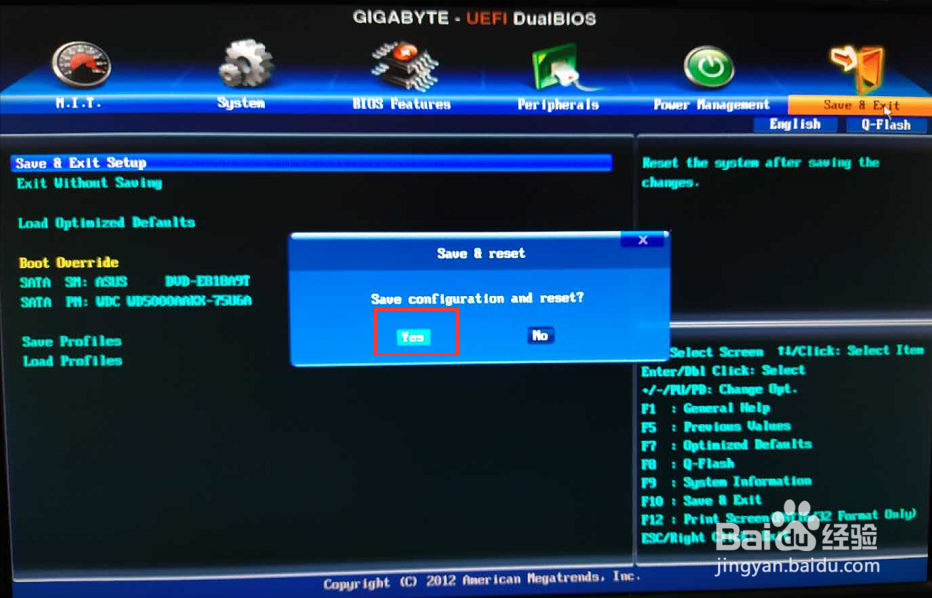1、开机,在弹出的主板信息界面中,快速辨认进入BIOS设置的按键,如图示,技嘉主板的为DEL,所以就要马上按DEL键了温馨提示:不同的主板不同的按键进入,总之要眼疾手快,不然你又要重启一次了。

2、此时你将进入BIOS界面,基本上都是英文显示,如果你要深入研究,可以逐一去查看每个的意思。

3、然后,点击BIOS Features如果鼠标无法使用,可以通过方向键来移动,回车键来确定

4、点击Hard Driver BBS Priorties,按回车进行确定

5、再次按回车进入

6、鼠标选择,或者按上下方向键进行选择“SATA PM *******”(此处*号为本机硬盘,在此以*号代替),回车,确定。按ESC键,返回,查看BIOS Features下的 BOOt Option#1 对应的是否为SATA PM *******,如果是的话,表明更改好了
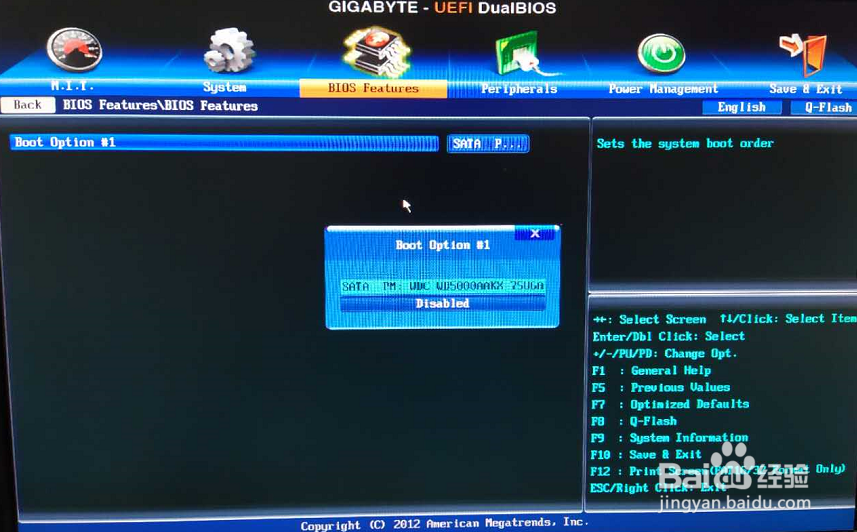
7、最后就是保存刚才的操作了,按下右上角的“Save & Exit”,或直接按下F10

8、在弹出的窗口中,点击YES,或者直接按下回车。完成。到此就成功地将硬盘设置为了第一启动。温馨提示:其实虽说主板不同,但BIOS设置也是大同小异的。比如启动项,有些主板英文标为1st Boot 肛舀辨乔Device和2nd Boot Device,技嘉主板则标为BOOt Option#1和BOOt Option#2,其中的1或2就是第一启动和第二启动的意思。